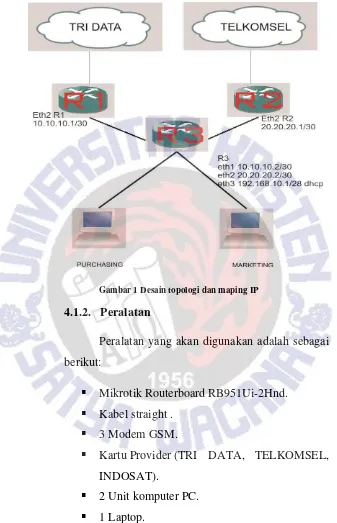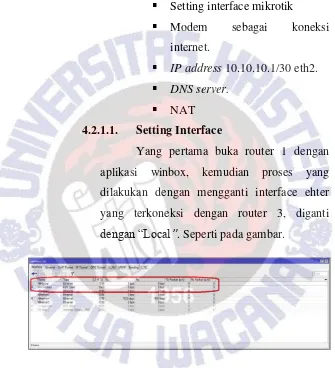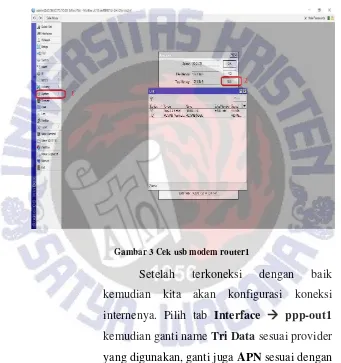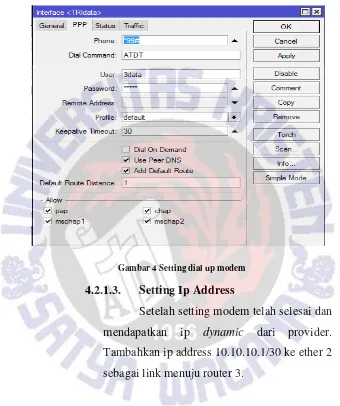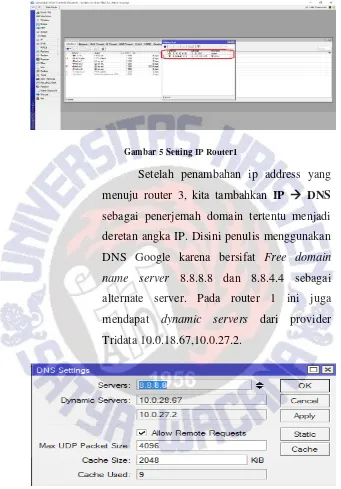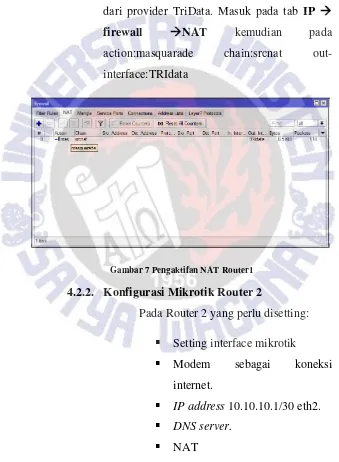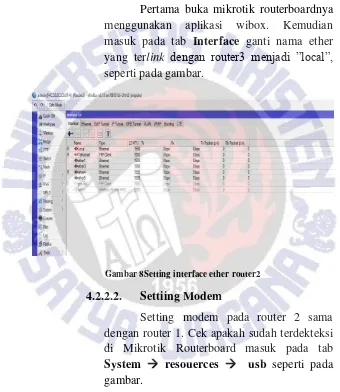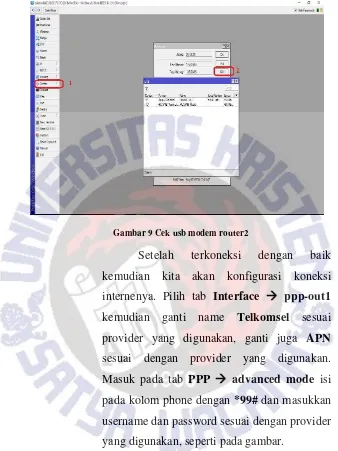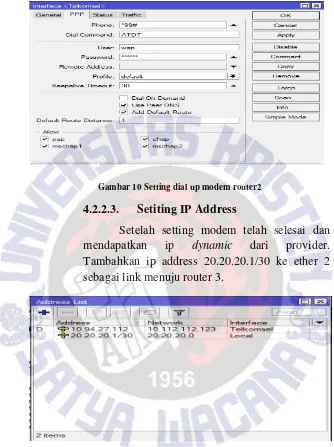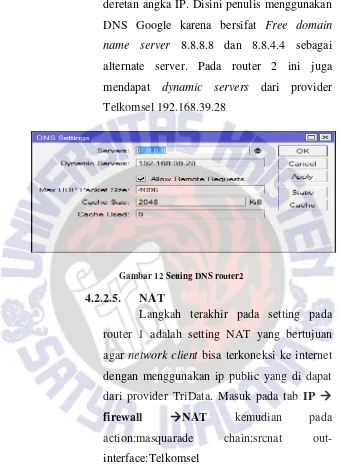15
BAB IV
HASIL DAN ANALISA
4.1. Hasil Karya dan Implementasi
Proses implementasi failover jaringan dua ISP dilakukan menggunakan tiga buah router mikrotik series (RB951Ui-2Hnd). Router satu sebagai sumber internet pertama dengan menggunakan modem GSM. Kartu GSM yang digunakan pada router satu adalah Indosat, sebagai penyedia jaringan internetnya. Untuk router dua juga mempunyai fungsi yang sama seperti pada router satu, yang membedakan router dua menggunakan kartu GSM Tridata (3) sebagai penyedia layanan internet.
tetap stabil, karena terjadi pengalihan trafik yang dilakukan oleh router ketiga.
Router ketiga juga di pasang modem GSM dengan kartu Indosat, modem ini akan berfungsi sebagai pengirim pesan ketika salah satu jalur internet dari router satu atau dua mati. Hal ini dapat dilakukan dengan memanfaatkan fitur netwacth pada mikrotik. Fitur ini akan berfungsi melakukan pengecekan dengan melakukan ping ip gateway dengan interfal waktu yang telah di sesuikan.
4.1.1. Desain Topologi Jaringan
Gambar 1 Desain topologi dan maping IP
4.1.2. Peralatan
Peralatan yang akan digunakan adalah sebagai berikut:
Mikrotik Routerboard RB951Ui-2Hnd. Kabel straight .
3 Modem GSM.
Kartu Provider (TRI DATA, TELKOMSEL, INDOSAT).
4.2. Konfigurasi Mikrotik
4.2.1. Konfigurasi Mikrotik Router 1
Pada Router 1 yang perlu disetting: Setting interface mikrotik
Modem sebagai koneksi internet.
IP address 10.10.10.1/30 eth2. DNS server.
NAT
4.2.1.1. Setting Interface
Yang pertama buka router 1 dengan aplikasi winbox, kemudian proses yang dilakukan dengan mengganti interface ehter yang terkoneksi dengan router 3, diganti dengan “Local”. Seperti pada gambar.
Gambar 2 Setting interafce ether router1
4.2.1.2. Setting Modem
internet. Koneksikan modem gsm kedalam socket usb router, kemudian cek apakah modem yang di gunakan bisa terdeteksi oleh router dengan cara. System resources
usb seperti pada gambar.
Gambar 3 Cek usb modem router1
Setelah terkoneksi dengan baik kemudian kita akan konfigurasi koneksi internenya. Pilih tab Interface ppp-out1
kemudian ganti name Tri Data sesuai provider yang digunakan, ganti juga APN sesuai dengan provider yang digunakan. Masuk pada tab PPP
password sesuai dengan provider yang digunakan, seperti pada gambar.
Gambar 4 Setting dial up modem
4.2.1.3. Setting Ip Address
Gambar 5 Setting IP Router1
Setelah penambahan ip address yang menuju router 3, kita tambahkan IP DNS
sebagai penerjemah domain tertentu menjadi deretan angka IP. Disini penulis menggunakan DNS Google karena bersifat Free domain name server 8.8.8.8 dan 8.8.4.4 sebagai alternate server. Pada router 1 ini juga mendapat dynamic servers dari provider Tridata 10.0.18.67,10.0.27.2.
4.2.1.5. NAT
Langkah terakhir pada setting pada router 1 adalah setting NAT yang bertujuan agar network client bisa terkoneksi ke internet dengan menggunakan ip public yang di dapat dari provider TriData. Masuk pada tab IP
firewall NAT kemudian pada
action:masquarade chain:srcnat out-interface:TRIdata
Gambar 7 Pengaktifan NAT Router1
4.2.2. Konfigurasi Mikrotik Router 2
Pada Router 2 yang perlu disetting: Setting interface mikrotik
Modem sebagai koneksi internet.
IP address 10.10.10.1/30 eth2. DNS server.
4.2.2.1. Setting Interface
Setting yang dilakukan pada router 2 sama dengan setting pada router 1, hal yang membedakan adalah network address yang akan digunakan yaitu 20.20.20.0/30.
Pertama buka mikrotik routerboardnya menggunakan aplikasi wibox. Kemudian masuk pada tab Interface ganti nama ether yang terlink dengan router3 menjadi ”local”, seperti pada gambar.
Gambar 8Setting interface ether router2
4.2.2.2. Settiing Modem
Setting modem pada router 2 sama dengan router 1. Cek apakah sudah terdekteksi di Mikrotik Routerboard masuk pada tab
Gambar 9 Cek usb modem router2
Setelah terkoneksi dengan baik kemudian kita akan konfigurasi koneksi internenya. Pilih tab Interface ppp-out1
kemudian ganti name Telkomsel sesuai provider yang digunakan, ganti juga APN
Gambar 10 Setting dial up modem router2
4.2.2.3. Setiting IP Address
Setelah setting modem telah selesai dan mendapatkan ip dynamic dari provider. Tambahkan ip address 20.20.20.1/30 ke ether 2 sebagai link menuju router 3.
Gambar 11Setting IP address router2
4.2.2.4. DNS Server
Setelah penambahan ip address yang menuju router 3, kita tambahkan IP DNS
deretan angka IP. Disini penulis menggunakan DNS Google karena bersifat Free domain name server 8.8.8.8 dan 8.8.4.4 sebagai alternate server. Pada router 2 ini juga mendapat dynamic servers dari provider Telkomsel 192.168.39.28
Gambar 12 Setting DNS router2
4.2.2.5. NAT
Langkah terakhir pada setting pada router 1 adalah setting NAT yang bertujuan agar network client bisa terkoneksi ke internet dengan menggunakan ip public yang di dapat dari provider TriData. Masuk pada tab IP
firewall NAT kemudian pada
Gambar 13 Pengaktifan NAT router2
4.2.3. Konfigurasi Mikrotik Router 3
Mikrotik router 3 sebagai router utama yang merupakan pemenejemen koneksi yang di berikan oleh router 1 dan router 2, adapun yang disetting:
Setting interface ether
4.2.3.1. Setting Interface
Setting interface ether berdasarkan ether yang terknoksi ke router 1 atau router 2, ganti nama ether yang terknoneksi ke router 1 “WAN1 ” dan “WAN2” yang terkoneksi ke router 2. Untuk yang terkoneksi ke client ganti nama menjadi “LAN”, seperti pada gambar.
Gambar 14 Setting interface ether router3
4.2.3.2. Setting Ip Address
Gambar 15 Setting IP addres router3
4.2.3.3. DNS Server
Disini penulis menggunakan DNS dari google yaitu: 8.8.8.8 dan 8.8.4.4. Kemudian centang “Allow remote request”, seperti pada gambar.
4.2.3.4. MANGLE
Setting mangle untuk koneksi yang masuk, masukkan script seperti digambar.
Gambar 17 script IN Mangle
Kemudian masukkan script untuk koneksi yang keluar dari router, seperti pada gambar.
Gambar 18 script OUT mangle
Script untuk semua koneksi dari LAN akan di terima atau di proses untuk menuju masing-masing gateway.
Cek kembali settingan di IP firewall mangle , seperti pada gambar berikut.
Gambar 20 Pengaktifan setting mangle
4.2.3.5. Route Gateway
Setting Route gateway menggunakan terminal di winbox,seperti pada gambar.
Gambar 21 script Route gateway
Setelah script dimasukkan kemudian cek di IPRoute, akan nampak seperti pada gambar.
4.2.3.6. NAT
mengetikkan script, seperti pada gambar.
Gambar 22 script setting NAT
Cek settingan di IP Firewall NAT akan namapak seperti pada
gambar.
Gambar 23 Pengaktifan NAT router3
4.2.3.7. SMS Mikrotik
Cek apakah modem yang digunakan sudah terdaftar di MikroTik apa belum, jika sudah terdaftar selanjutnya tinggal mentancapkan ke USB di MikroTik. Pastikan Modem telah di isi kartu GSM yang aktif dan ada pulsanya dan dapat digunakan.
Cek port yang digunakan oleh Modem dengan cara System ports seperti pada gambar berikut.
Gambar 24 Cek usb dan port router3
Gambar 25 script pengaktifan Tool SMS mikrotik
4.2.3.8. Netwatch
Langkah terakhir setting pada router 3 adalah menngunakan fitur netwatch sebagai pemonitor koneksi apakah sedang up atau down. Ip yang akan dipantau adalah gateway dari router 1 dan 2, kemudian netwatch ini di kombinasikan dengan fitur sms mikrotik. Ketika salah satu gateway down maka akan secara otomastis akan memberi pemberitahuan kenomer yang sudah disetting. Caranya masuk pada Tools Netwatch tambahkan rule seperti pada gambar.
Kemudian pada tab down tambahkan scipt ” /tool sms send usb1
085742693284 message=” Gateway
Service Ping DOWN, ini SMS otomatis jika koneksi down. Mohon jangan di reply.Terima Kasih.Powered By Admin”.
Gambar 27 Setting perintah sms netwacth
Script down ini akan secara otomatis mengirim sms ke nomer tujuan ketika gateway down. Sms berisi
pemberitahuan “Gateway Service Ping
DOWN, ini SMS otomatis jika koneksi down. Mohon jangan di reply.Terima Kasih.Powered By Admin”.
4.2.4. Pengujian Konfigurasi
Setelah melalui tahap perancangan sistem selajutnya yaitu masuk pada tahap pengujian, apakah setting yang telah dilakukan dapat berjalan dengan baik atau tidak.
Proses pengujian sistem dengan menggunakan perintah ping dari Comment Prompt client ke DNS Google yaitu 8.8.8.8, kenapa dipilih DNS Google karena server dari Google selalu aktif.
4.2.4.1. Pengujian Fail Over
Sebelum melakukan perintah ping ada beberapa hal yang harus di perhatikan:
1 Cek apakah kabel LAN pada PC Client sudah terpasang dengan baik.
2 Cek apakah sudah mendapatkan IP DHCP dari router 3
Gambar 28 Cek IP masing-masing client
Setelah semua sudah siap, buka router 3 dengan winbox buka pada tab Interfaces
dapat terlihat trafix dari router 1 dan 2 yang menuju router , seperti pada gambar.
Gambar 29 Trafik internet WAN1 dan WAN2
Kemudian lakukan perintah ping ke 8.8.8.8 dari tiap-tiap client, seperti pada gambar.
Gambar 30 Pengujian ping dari client 1
jika ping suskses maka client juga sudah mendapatkan akses internet.
Gambar 31 Pengujian internet client 2
Untuk menguji setting fail over sudah berjalan apa tidak yaitu dengan mematikan salah satu koneksi, dan disisi client melakukan
ping 8.8.8.8 –t atau request terus menerus, seperti pada gambar.
Pertama kita Disable pada interface Wan1, kemudian kita lihat ping yang dilakukan dicleint apakah berhenti atau tidak. Jika ping
request masih bisa berjalan maka failover berjalan, seperti pada gambar.
Gambar 33 Pengujian failover WAN1 pada client 1
Gambar 34Pengujian failover WAN! pada client2
Setelah mematikan koneksi dari Wan1 kemudian lakukan hal yang sama dengan melakukan Disable pada interface Wan2. Jika
Gambar 35 Mematikan internet WAN2
Hasilnya jika failover sukses ping request pada masing-masing client akan tetap berjalan.
Gambar 37 Pengujian failover WAN2 pada client2
Kemudian jika semua koneksi dari Wan1 dan Wan2 dimatikan maka ping dari masing-masing client akan host unreaceble, seperti pada gambar.
Gambar 38 Unreachable jika WAN1 dan WAN2 Dimatikan
4.2.4.2. Pengujian Netwacth
mematikan salah satu koneksi dari link yang menuju ke router 1 atau router 2. Buka router 3 dengan winbox masuk pada tab Interface buka interface yang mengarah ke router1 masuk pada tab Trafix kemudian pilih Disable, seperti pada gambar.
Gambar 39 Pengujian netwacth WAN1
Lakukan cara yang sama Disable
Gambar 40 Pengujian netwacth WAN2
Gambar 41 SMS notifikasi Netwacth
4.2.5. Hasil Analisis
Untuk mengatasi client yang hanya melalui Wan1 maka dapat dilakukan rekayasa dimana client akan diarahkan ke Wan2 dengan menggunakan
addresslist pada tab IP Firewall.